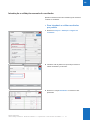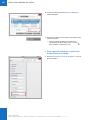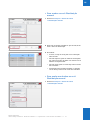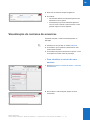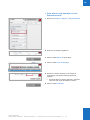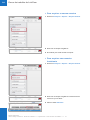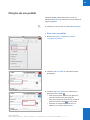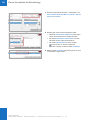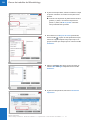Roche cobas infinity central lab Manual do usuário
- Tipo
- Manual do usuário

1.0
cobas
®
infinity IT solutions
Guia do Fluxo de Trabalho versão 1.1
Versão do software 1.1.1 e posteriores

Roche Diagnostics
cobas infinity IT solutions · Versão do software 1.1.1 e posteriores · Guia do Fluxo de Trabalho · 1.1 1.0
2
Informação da publicação
Nota da edição Esta publicação destina-se aos utilizadores da aplicação
cobas
®
infinity IT solutions.
Foram feitos todos os esforços para garantir que as
informações estão corretas à data de publicação. No
entanto, a Roche Diagnostics reserva-se o direito de
alterar esta publicação conforme necessário e sem aviso
prévio no âmbito do desenvolvimento contínuo do
produto.
Onde encontrar informações O Manual do Utilizador e a Ajuda Online focam o
funcionamento e a configuração de rotina. Os capítulos
estão organizados de acordo com o fluxo de trabalho de
funcionamento normal.
O Guia do Fluxo de Trabalho é um resumo dos
principais procedimentos utilizados na aplicação.
!
Atenção geral
Para evitar resultados incorretos, certifique-se de que
está familiarizado com as instruções e as informações de
segurança.
r Preste especial atenção a todos os avisos de
segurança.
r Siga sempre as instruções nesta publicação.
r Não utilize o software de uma forma que não seja
descrita nesta publicação.
r Guarde todas as publicações num local seguro e de
fácil acesso.
Formação Não realize tarefas de utilização ou ações administrativas
a menos que tenha recebido formação da Roche
Diagnostics. Deixe as tarefas que não são descritas na
documentação do utilizador para representantes da
assistência da Roche qualificados.
Capturas de ecrãs As capturas de ecrãs nesta publicação foram adicionadas
exclusivamente para fins ilustrativos. Os dados
configuráveis e variáveis, como testes, resultados ou
nomes de caminhos visíveis nas mesmas, não devem ser
utilizados para fins laboratoriais.
Versão da
publicação
Versão do software Data da revisão Descrição das alterações
1.0 1.1.1 Novembro 2014 Primeira versão
1.1 1.1.1 Janeiro 2015 Pequenas alterações, secção Lab Flow.
y Histórico de revisões

Roche Diagnostics
cobas infinity IT solutions · Versão do software 1.1.1 e posteriores · Guia do Fluxo de Trabalho · 1.1 1.0
3
Garantia Qualquer modificação efetuada pelo cliente no sistema
torna a garantia ou o contrato de assistência nulo e
inválido.
Para obter as condições da garantia, contacte o seu
representante de vendas local ou consulte o seu parceiro
do contrato de garantia.
Deixe sempre as atualizações do software para os
representantes da assistência da Roche ou realize essas
atualizações com a sua ajuda.
Direitos de autor © 2013-2015 F.Hoffmann-La Roche Ltd. Todos os direitos
reservados.
Marcas comerciais São reconhecidas as seguintes marcas comerciais:
COBAS, COBAS P e LIFE NEEDS ANSWERS são marcas
comerciais da Roche.
Todas as outras marcas comerciais pertencem aos
respetivos proprietários.
Comentários Foram feitos todos os esforços para garantir que esta
publicação cumpre o fim a que se destina, conforme
referido acima. Todos os comentários sobre qualquer
aspeto desta publicação são bem-vindos e tidos em
consideração durante as atualizações. Contacte o seu
representante Roche caso pretenda fazer algum
comentário desse tipo.
Informações da licença
O software cobas
®
infinity IT solutions está protegido por
direito contratual, direitos de autor e tratados
internacionais. O cobas
®
infinity IT solutions contém uma
licença de utilizador entre a Roche Diagnostics GmbH e
um titular da licença, e apenas os utilizadores autorizados
podem aceder ao software e utilizá-lo. A utilização e a
distribuição não autorizadas podem resultar em sanções
cíveis e criminais.

Roche Diagnostics
cobas infinity IT solutions · Versão do software 1.1.1 e posteriores · Guia do Fluxo de Trabalho · 1.1 1.0
4
Software comercial de código aberto
O cobas
®
infinity IT solutions poderá incluir componentes
ou módulos de software comercial ou de código aberto.
Para mais informações sobre a propriedade intelectual e
outros avisos, assim como sobre licenças relativas aos
programas de software incluídos no cobas
®
infinity IT
solutions, consulte a distribuição eletrónica incluída com
este produto.
Este produto e o cobas
®
infinity IT solutions no seu todo
podem constituir um dispositivo regulado de acordo com
a legislação aplicável. Para informações mais detalhadas,
consulte o manual do utilizador e a etiqueta.
Note que a respetiva autorização deixará de ser válida de
acordo com a legislação correspondente se forem
efetuadas quaisquer alterações não autorizadas no
cobas
®
infinity IT solutions.

Roche Diagnostics
cobas infinity IT solutions · Versão do software 1.1.1 e posteriores · Guia do Fluxo de Trabalho · 1.1 1.0
5
Morada de contacto
Roche Diagnostics GmbH
Sandhofer Strasse 116
68305 Mannheim
Alemanha
Produzido na Suíça

Roche Diagnostics
cobas infinity IT solutions · Versão do software 1.1.1 e posteriores · Guia do Fluxo de Trabalho · 1.1 1.0
6
Índice
Prefácio . . . . . . . . . . . . . . . . . . . . . . . . . . . . . . . . . . . . . . 7
Utilização prevista. . . . . . . . . . . . . . . . . . . . . . . . . . . 7
Símbolos e abreviaturas. . . . . . . . . . . . . . . . . . . . . . 8
Processo de laboratório normalizado. . . . . . . . . . . . . . 9
Fluxos de trabalho de rotina . . . . . . . . . . . . . . . . . . . . . 10
Gestão de pedidos . . . . . . . . . . . . . . . . . . . . . . . . . . 10
Criação de um pedido . . . . . . . . . . . . . . . . . . . . 10
Criação de um paciente. . . . . . . . . . . . . . . . . . . 12
Atribuição de um teste a um pedido existente 13
Adição de comentários aos testes, pedidos ou
pacientes . . . . . . . . . . . . . . . . . . . . . . . . . . . . . . . . . . 16
Gestão de consultas. . . . . . . . . . . . . . . . . . . . . . . . . 19
Pesquisa por um pedido . . . . . . . . . . . . . . . . . . 19
Pesquisa por um paciente. . . . . . . . . . . . . . . . . 20
Utilização de áreas de trabalho . . . . . . . . . . . . . . . 21
Visualização de uma área de trabalho. . . . . . . 21
Processamento de um pedido . . . . . . . . . . . . . 22
Introdução e validação manuais de
resultados . . . . . . . . . . . . . . . . . . . . . . . . . . . . . . 23
Impressão de relatórios . . . . . . . . . . . . . . . . . . . . . . 24
Fluxos de trabalho de Lab Flow . . . . . . . . . . . . . . . . . . 32
Controlo de uma amostra . . . . . . . . . . . . . . . . . . . . 33
Distribuição manual de um tubo . . . . . . . . . . . . . . 34
Gestão de alíquotas manuais . . . . . . . . . . . . . . . . . 38
Visualização de rastreios de amostras. . . . . . . . . . 39
Visualização de resultados de amostras . . . . . . . . 40
Arquivamento manual . . . . . . . . . . . . . . . . . . . . . . . 42
Consulta de um arquivo. . . . . . . . . . . . . . . . . . . . . . 45
Recuperação de uma amostra . . . . . . . . . . . . . . . . 48
Fluxos de trabalho de Microbiology. . . . . . . . . . . . . . . 50
Criação de um pedido . . . . . . . . . . . . . . . . . . . . . . . 51
Utilização de áreas de trabalho . . . . . . . . . . . . . . . 53
Introdução e validação de resultados a partir
de uma área de trabalho . . . . . . . . . . . . . . . . . . 53
Adição de comentários aos testes, pedidos ou
pacientes . . . . . . . . . . . . . . . . . . . . . . . . . . . . . . . . . . 55
Impressão de relatórios . . . . . . . . . . . . . . . . . . . . . . 57

Roche Diagnostics
cobas infinity IT solutions · Versão do software 1.1.1 e posteriores · Guia do Fluxo de Trabalho · 1.1 1.0
Prefácio 7
Prefácio
Utilização prevista
O cobas
®
infinity IT solutions é um sistema de informação
laboratorial que cobre a gestão de fluxos de trabalho e de
dados com equipamentos pré-analíticos, analíticos e pós-
analíticos ligados, incluindo processos desde o registo de
pedidos até à impressão de relatórios. Esta gestão
envolve os processos de registo de pedidos e de
impressão de relatórios, entre outros.
O cobas
®
infinity IT solutions pode ser ligado a um ou
vários:
1. Equipamentos pré-analíticos Roche.
2. Equipamentos pós-analíticos Roche.
3. Equipamentos analíticos Roche e não Roche
(bioquímica, imunologia, análise de urina, coagulação,
hematologia e diagnóstico molecular).
4. Sistemas de informação laboratorial (LIS).
5. Sistemas de informação hospitalar (HIS).
6. Sistemas de registo de saúde eletrónico (EHRS).
7. Soluções de áreas de trabalho para hematologia,
química clínica e análise de urina. Equipamentos
analíticos Roche e não Roche.
8. Dispositivos e software do local de prestação de
cuidados de saúde.
9. Exportação de resultados de controlo de qualidade
para ferramentas comerciais de avaliação
comparativa: Os resultados de QC são enviados para
um sistema de controlo de qualidade externo para
validação. Os resultados da validação podem ser
integrados na solução.
10. Sistemas de suporte da decisão clínica (CDSS) e
software de cálculo de riscos (por exemplo, Astraia,
Viewpoint, SsdwLab).
11. Sistemas de faturação.
12. Sistemas de cuidados intensivos.
13. Sistemas de introdução de pedidos não HIS.
14. Sistemas de arquivo de imagens (PACS).
15. Sistemas de gestão de documentos (DMS).
A conectividade entre a solução e os equipamentos ou
sistemas supracitados permite a troca de dados
unidirecional ou bidirecional através da interface.

Roche Diagnostics
cobas infinity IT solutions · Versão do software 1.1.1 e posteriores · Guia do Fluxo de Trabalho · 1.1 1.0
8 Prefácio
Os dados transmitidos de forma unidirecional e
bidirecional contêm informações sobre o paciente, dados
do pedido e dados de resultados.
As informações do paciente incluem valores de dados
demográficos e de identificação. As informações dos
pedidos contêm solicitações de testes.
É essencial que o utilizador leia atentamente este manual
antes de utilizar o sistema, uma vez que contém
informações relevantes para a correta utilização e
configuração do software, assim como avisos de
segurança que devem ser tomados em consideração para
garantir a segurança do paciente.
Símbolos e abreviaturas
Símbolos utilizados na publicação
Símbolo Explicação
o Item da lista
q Sugestão. Informações adicionais sobre a
utilização correta ou sugestões úteis.
r Início de uma tarefa
j Pré-requisitos de uma tarefa
w Figura. Utilizado em títulos de figuras e em
referência a figuras.
y Tabela. Utilizado em títulos de tabelas e em
referência a tabelas.
y Símbolos utilizados na publicação

Roche Diagnostics
cobas infinity IT solutions · Versão do software 1.1.1 e posteriores · Guia do Fluxo de Trabalho · 1.1 1.0
9
Processo de laboratório normalizado
w Diagrama do processo de laboratório normalizado
cobas
®
LQÀQLW\,7VROXWLRQ
3URFHVVRGHODERUDWyULRQRUPDOL]DGR
3UpDQDOtWLFR $QDOtWLFR 3yVDQDOtWLFR
1
Pré-pedido
2
Colheita
3
Distribuição, aliquotagem,
processamento da amostra
4
Analisar
5
Arquivar
5
Resultados
6
Validação automática com base em
valores de referência, delta check ou
regras.
Validação manual
7
Enviar ao host e/ou imprimir

Roche Diagnostics
cobas infinity IT solutions · Versão do software 1.1.1 e posteriores · Guia do Fluxo de Trabalho · 1.1 1.0
10 Fluxos de trabalho de rotina
Fluxos de trabalho de rotina
Os fluxos de trabalho contidos nesta secção são comuns
aos módulos General lab e Emergency lab.
u
• Gestão de pedidos (10)
• Adição de comentários aos testes, pedidos ou
pacientes (16)
• Gestão de consultas (19)
• Utilização de áreas de trabalho (21)
• Impressão de relatórios (24)
Gestão de pedidos
u
• Criação de um pedido (10)
• Criação de um paciente (12)
• Atribuição de um teste a um pedido existente (13)
Criação de um pedido
É possível registar pedidos para testes a enviar ao
laboratório de rotina utilizando a funcionalidade de
registo de pedidos.
r Para criar um pedido
1
Selecione Principal > Registo de pedidos
> Registo de pedidos.
1

Roche Diagnostics
cobas infinity IT solutions · Versão do software 1.1.1 e posteriores · Guia do Fluxo de Trabalho · 1.1 1.0
11
2
Introduza a ID do pedido ou é atribuída uma por
predefinição.
3
Introduza a ID do paciente, se a souber, ou o nome
e/ou apelido do paciente e prima Enter.
• É possível pesquisar pela ID do paciente
utilizando o botão e, em seguida, o botão
Aplicar.
• Caso seja um paciente novo, atribua uma ID do
paciente e prima Enter ou utilize o botão .
• Nos campos assinalados com um asterisco (*),
introduza os dados correspondentes e utilize o
botão Confirmar.
4
Selecione a data.
• A data atual aparece por predefinição mas pode
ser alterada.
5
Preencha, pelo menos, os campos Dados
demográficos assinalados com um asterisco (*).
6
A partir da lista pendente em Supergrupo, Tipo de
amostra ou Tipo de tubo/recipiente, selecione os
testes a realizar.
2
3
4
5
6

Roche Diagnostics
cobas infinity IT solutions · Versão do software 1.1.1 e posteriores · Guia do Fluxo de Trabalho · 1.1 1.0
12 Fluxos de trabalho de rotina
7
Na tabela do canto inferior esquerdo, faça duplo
clique nos testes que pretende atribuir ao pedido e
utilize o botão Guardar.
Criação de um paciente
É possível criar registos para novos pacientes na base de
dados, para atribuir pedidos.
r Para criar um paciente
1
Selecione Principal > Gestão de pacientes
> Registo/Edição de pacientes.
2
Preencha os campos assinalados com um asterisco
(*).
• Pode introduzir uma ID do paciente ou é
atribuída uma automaticamente.
• Os outros campos são opcionais.
3
Utilize o botão Confirmar.
7
1
2

Roche Diagnostics
cobas infinity IT solutions · Versão do software 1.1.1 e posteriores · Guia do Fluxo de Trabalho · 1.1 1.0
13
Atribuição de um teste a um pedido existente
Por vezes é necessário atribuir novos testes a um pedido
existente.
j m Se desejar atribuir um teste a partir do ecrã
Validação, é necessário configurar o botão Sel.
testes antes.
r Para atribuir um teste a partir do ecrã
Registo de pedidos
1
Selecione Principal > Registo de pedidos
> Registo de pedidos.
2
Introduza a ID do pedido que deseja editar e prima
Enter.
3
A partir da lista pendente em Supergrupo, Tipo de
amostra ou Tipo de tubo/recipiente, selecione os
testes a realizar.
1
2
3

Roche Diagnostics
cobas infinity IT solutions · Versão do software 1.1.1 e posteriores · Guia do Fluxo de Trabalho · 1.1 1.0
14 Fluxos de trabalho de rotina
4
Na tabela do canto inferior esquerdo, faça duplo
clique nos testes que pretende atribuir ao pedido ou
introduza a ID diretamente no campo Introdução
rápida.
5
Utilize o botão Guardar.
r Para atribuir um teste a um pedido a
partir do ecrã Validação
1
Selecione Principal > Validação > Registo de
resultados.
4
5
1

Roche Diagnostics
cobas infinity IT solutions · Versão do software 1.1.1 e posteriores · Guia do Fluxo de Trabalho · 1.1 1.0
15
2
Introduza a ID do pedido a que deseja atribuir o teste
e prima Enter.
3
Utilize o botão Sel. testes.
4
A partir da lista pendente Supergrupo, selecione o
conjunto de grupos pretendido.
5
Na lista Grupos de teste disponíveis, faça duplo
clique nos grupos que deseja atribuir ao pedido.
6
Na lista Testes disponíveis, selecione os testes
pretendidos e utilize o botão para atribuí-los ao
pedido.
7
Utilize o botão Confirmar.
2
4
5
6

Roche Diagnostics
cobas infinity IT solutions · Versão do software 1.1.1 e posteriores · Guia do Fluxo de Trabalho · 1.1 1.0
16 Fluxos de trabalho de rotina
Adição de comentários aos testes, pedidos ou pacientes
Pode adicionar informações ao registo de um paciente
utilizando a funcionalidade de comentário.
j m É necessário configurar o botão/lista pendente
Comentário previamente.
r Para adicionar comentários a partir
do ecrã Registo de pedidos
1
Selecione Principal > Registo de pedidos
> Registo de pedidos.
2
Introduza a ID do pedido que deseja pesquisar e
prima Enter.
3
A partir da lista pendente, selecione Comentário ou
utilize o botão Comentário.
1
2
3

Roche Diagnostics
cobas infinity IT solutions · Versão do software 1.1.1 e posteriores · Guia do Fluxo de Trabalho · 1.1 1.0
17
4
Selecione se pretende adicionar o comentário a um
Teste, Pedido ou Paciente.
5
Execute pelo menos uma das seguintes ações:
• Na tabela Comentários disponíveis, faça duplo
clique nos comentários pré-configurados que
deseja adicionar.
• Na caixa Comentários selecionados à direita,
introduza os seus próprios comentários.
• No campo Anexar ficheiro, utilize o botão
para procurar um ficheiro a adicionar.
Selecione o ficheiro e utilize o botão Confirmar.
6
Utilize o botão Confirmar. Na parte superior do ecrã,
o comentário é agora visível.
r Para adicionar comentários a partir
do ecrã Validação
1
Selecione Principal > Validação > Registo de
resultados.
4
5
6
1

Roche Diagnostics
cobas infinity IT solutions · Versão do software 1.1.1 e posteriores · Guia do Fluxo de Trabalho · 1.1 1.0
18 Fluxos de trabalho de rotina
2
Introduza a ID do pedido a que deseja adicionar
comentários e prima Enter.
3
A partir da lista pendente, selecione Comentário ou
utilize o botão Comentário.
• Também é possível adicionar comentários
utilizando os botões de registo direto. ( botão
Comentário do paciente, botão Comentário do
teste, botão Comentário de pedido.)
4
Selecione se pretende adicionar o comentário a um
Teste, Pedido ou Paciente.
5
Execute pelo menos uma das seguintes ações:
• À esquerda, na tabela Comentários disponíveis,
faça duplo clique nos comentários pré-
configurados que deseja adicionar.
• Na caixa Comentários selecionados, à direita,
introduza os seus próprios comentários.
• No campo Anexar ficheiro, na parte superior
direita, utilize o botão para procurar um ficheiro
a adicionar. Selecione o ficheiro e utilize o botão
Confirmar.
6
Utilize o botão Confirmar. Na parte superior do ecrã,
o comentário é agora visível.
2
3
4
5
6

Roche Diagnostics
cobas infinity IT solutions · Versão do software 1.1.1 e posteriores · Guia do Fluxo de Trabalho · 1.1 1.0
19
Gestão de consultas
Por vezes é necessário procurar um determinado
paciente ou verificar um pedido.
u
• Pesquisa por um pedido (19)
• Pesquisa por um paciente (20)
Pesquisa por um pedido
Se pretende verificar os resultados de um paciente, pode
fazê-lo utilizando a funcionalidade de pesquisa de
pedidos.
r Para pesquisar um pedido
1
Selecione Principal > Consultas > Pesquisa de
pedidos.
2
Introduza a ID do pedido, ID do paciente ou
Recipiente e utilize o botão Aplicar.
3
Para visualizar o pedido desejado, selecione-o e utilize
o botão Resultados.
1
2
3

Roche Diagnostics
cobas infinity IT solutions · Versão do software 1.1.1 e posteriores · Guia do Fluxo de Trabalho · 1.1 1.0
20 Fluxos de trabalho de rotina
Pesquisa por um paciente
Se pretende verificar os resultados dos testes de um
paciente, pode fazê-lo utilizando a funcionalidade de
pesquisa de pacientes.
r Para pesquisar um paciente
1
Selecione Principal > Consultas > Pesquisa de
pacientes.
2
Introduza a ID1 do paciente, Apelido, Idade, Data
de nascimento ou Sexo e utilize o botão Aplicar.
3
Selecione o paciente pretendido. A parte inferior do
ecrã apresenta agora os pedidos pertencentes a esse
paciente.
1
2
3
A página está carregando...
A página está carregando...
A página está carregando...
A página está carregando...
A página está carregando...
A página está carregando...
A página está carregando...
A página está carregando...
A página está carregando...
A página está carregando...
A página está carregando...
A página está carregando...
A página está carregando...
A página está carregando...
A página está carregando...
A página está carregando...
A página está carregando...
A página está carregando...
A página está carregando...
A página está carregando...
A página está carregando...
A página está carregando...
A página está carregando...
A página está carregando...
A página está carregando...
A página está carregando...
A página está carregando...
A página está carregando...
A página está carregando...
A página está carregando...
A página está carregando...
A página está carregando...
A página está carregando...
A página está carregando...
A página está carregando...
A página está carregando...
A página está carregando...
A página está carregando...
A página está carregando...
A página está carregando...
A página está carregando...
A página está carregando...
-
 1
1
-
 2
2
-
 3
3
-
 4
4
-
 5
5
-
 6
6
-
 7
7
-
 8
8
-
 9
9
-
 10
10
-
 11
11
-
 12
12
-
 13
13
-
 14
14
-
 15
15
-
 16
16
-
 17
17
-
 18
18
-
 19
19
-
 20
20
-
 21
21
-
 22
22
-
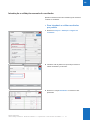 23
23
-
 24
24
-
 25
25
-
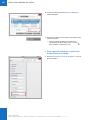 26
26
-
 27
27
-
 28
28
-
 29
29
-
 30
30
-
 31
31
-
 32
32
-
 33
33
-
 34
34
-
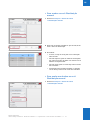 35
35
-
 36
36
-
 37
37
-
 38
38
-
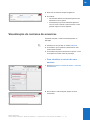 39
39
-
 40
40
-
 41
41
-
 42
42
-
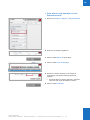 43
43
-
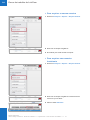 44
44
-
 45
45
-
 46
46
-
 47
47
-
 48
48
-
 49
49
-
 50
50
-
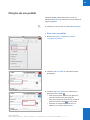 51
51
-
 52
52
-
 53
53
-
 54
54
-
 55
55
-
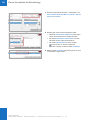 56
56
-
 57
57
-
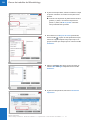 58
58
-
 59
59
-
 60
60
-
 61
61
-
 62
62
Roche cobas infinity central lab Manual do usuário
- Tipo
- Manual do usuário
Artigos relacionados
-
Roche cobas infinity central lab Manual do usuário
-
Roche cobas infinity central lab Manual do usuário
-
Roche cobas infinity central lab Manual do usuário
-
Roche cobas infinity central lab Manual do usuário
-
Roche cobas infinity central lab Manual do usuário
-
Roche cobas infinity central lab Manual do usuário
-
Roche cobas infinity central lab Manual do usuário
-
Roche cobas infinity central lab Manual do usuário
-
Roche cobas infinity central lab Manual do usuário